
品牌型号:vivo s9
系统:OriginOS 1.0
软件版本:剪映6.9.1
在剪映首页的界面中,点击开始创作。
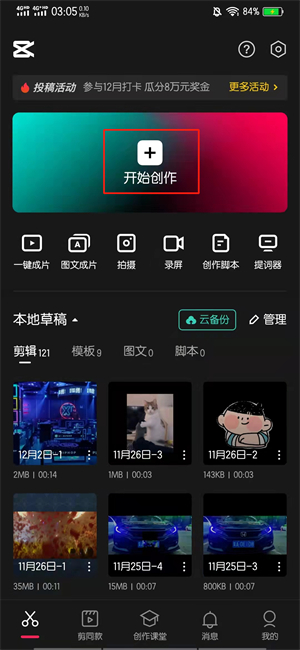
在照片视频的界面中,勾选视频。
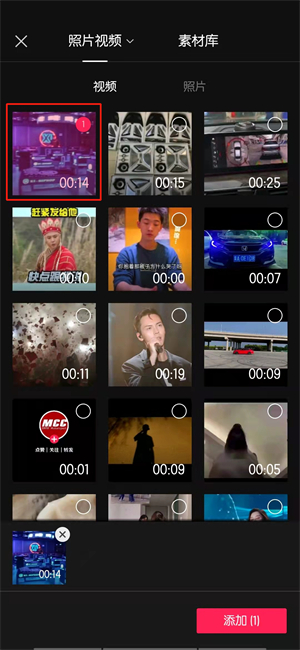
勾选视频之后,点击添加。
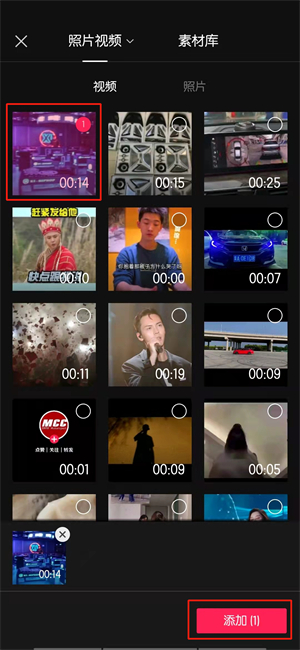
在视频编辑的界面中,拖动进度条到要分割的地方。
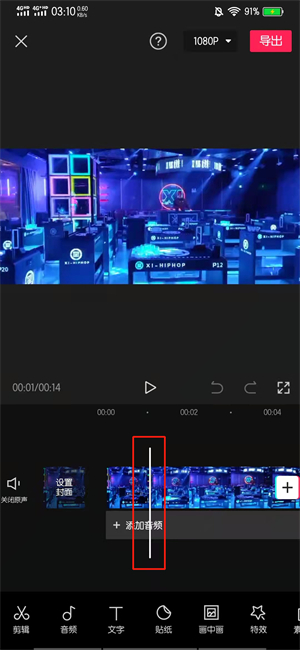
在视频编辑的界面中,点击剪辑。
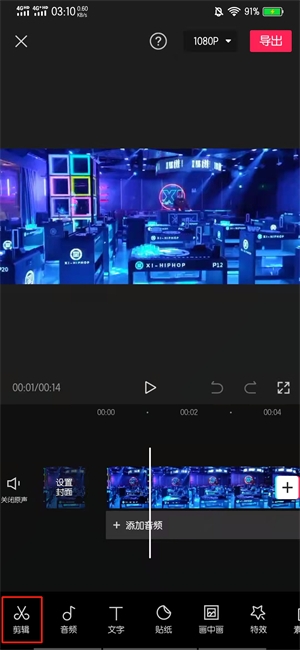
在剪辑的界面中,点击分割。
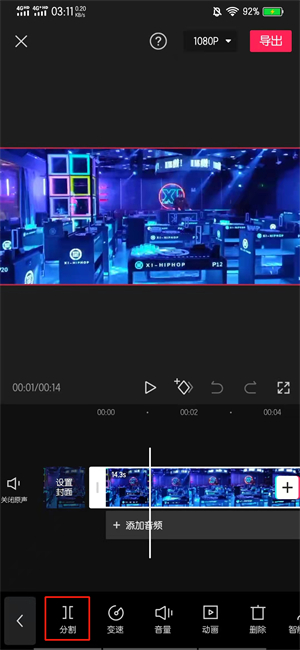
在视频编辑的界面中,点击要删除的视频片段。
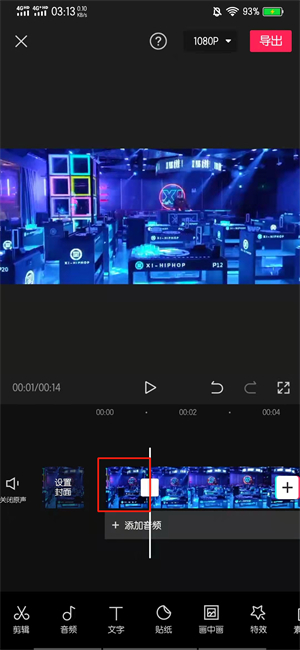
在展开的界面中,点击删除。
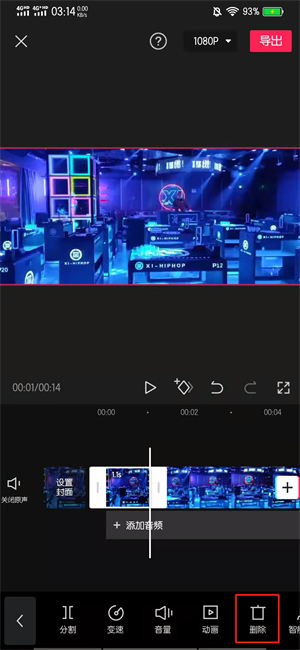
在视频编辑的界面中,点击导出即可。


移动网为啥不能打开某些网站 为什么用移动的网络打不开某些网站
移动网不能打开某些网站的原因:1、移动有信安中心,专门查处黄赌毒网站,发现后直接封堵,无法打开。2、网间互联出口质量差,移动用户访问电信联通资源对方设置网络限制。3、本地公安对违规网站发函文要求封堵。4、有些小网站在配置dns服务器的时候,漏配了移动用户,导致dns解析无结果,解析无响应或者无结果。5、网络状况不稳定,遇到上网高峰尤其明显,网速太慢时,有些网页无法加载打不开,可以稍等一下再加载。(0)人阅读时间:2023-03-15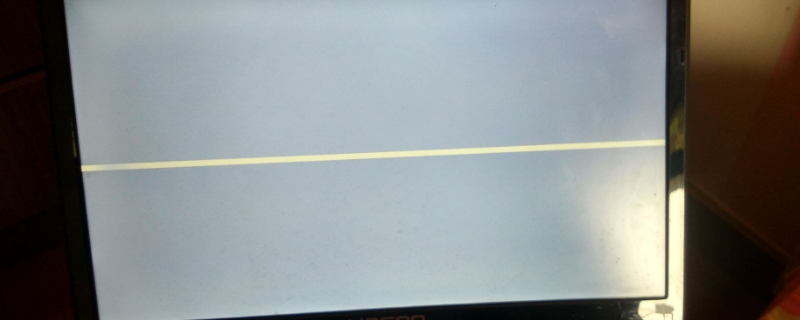
电脑灰屏是什么故障 电脑灰屏是什么故障win10
1、屏幕问题导致的灰屏,需要将电脑拆开查看屏幕排线。2、系统问题导致的。需要准备一个PE u盘。重新装一个操作系统就可以解决。3、显卡问题导致的。需要对显卡进行检修。4、软件问题导致的。电脑安装了不兼容软件。5、主板问题导致的。需要对主板进行维修。对主板供电以及元器件进行检修。6、系统文丢失或者软件冲突。(0)人阅读时间:2023-03-15
漫步者推出QD35蓝牙音箱 漫步者蓝牙音箱使用说明
漫步者推出QD35蓝牙音箱 价格约1376元人民币(0)人阅读时间:2023-03-15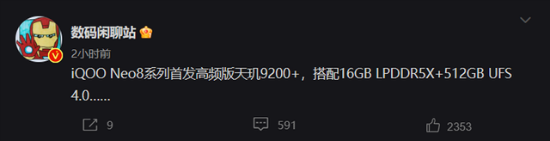
iqooneo8是什么处理器 iqooneo8+128
iqooneo8是什么处理器?是5g手机吗?支持双卡双特吗(0)人阅读时间:2023-03-15移动网为啥不能打开某些网站 为什么用移动的网络打不开某些网站
 移动网不能打开某些网站的原因:1、移动有信安中心,专门查处黄赌毒网站,发现后直接封堵,无法打开。2、网间互联出口质量差,移动用户访问电信联通资源对方设置网络限制。3、本地公安对违规网站发函文要求封堵。4、有些小网站在配置dns服务器的时候,漏配了移动用户,导致dns解析无结果,解析无响应或者无结果。5、网络状况不稳定,遇到上网高峰尤其明显,网速太慢时,有些网页无法加载打不开,可以稍等一下再加载。..2023-03-15
移动网不能打开某些网站的原因:1、移动有信安中心,专门查处黄赌毒网站,发现后直接封堵,无法打开。2、网间互联出口质量差,移动用户访问电信联通资源对方设置网络限制。3、本地公安对违规网站发函文要求封堵。4、有些小网站在配置dns服务器的时候,漏配了移动用户,导致dns解析无结果,解析无响应或者无结果。5、网络状况不稳定,遇到上网高峰尤其明显,网速太慢时,有些网页无法加载打不开,可以稍等一下再加载。..2023-03-15电脑灰屏是什么故障 电脑灰屏是什么故障win10
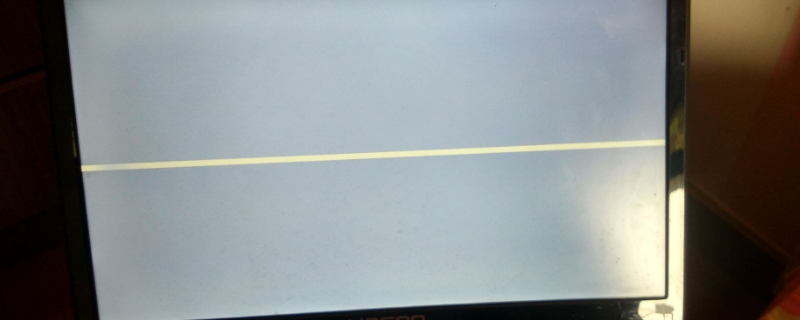 1、屏幕问题导致的灰屏,需要将电脑拆开查看屏幕排线。2、系统问题导致的。需要准备一个PE u盘。重新装一个操作系统就可以解决。3、显卡问题导致的。需要对显卡进行检修。4、软件问题导致的。电脑安装了不兼容软件。5、主板问题导致的。需要对主板进行维修。对主板供电以及元器件进行检修。6、系统文丢失或者软件冲突。..2023-03-15
1、屏幕问题导致的灰屏,需要将电脑拆开查看屏幕排线。2、系统问题导致的。需要准备一个PE u盘。重新装一个操作系统就可以解决。3、显卡问题导致的。需要对显卡进行检修。4、软件问题导致的。电脑安装了不兼容软件。5、主板问题导致的。需要对主板进行维修。对主板供电以及元器件进行检修。6、系统文丢失或者软件冲突。..2023-03-15漫步者推出QD35蓝牙音箱 漫步者蓝牙音箱使用说明
 漫步者推出QD35蓝牙音箱 价格约1376元人民币..2023-03-15
漫步者推出QD35蓝牙音箱 价格约1376元人民币..2023-03-15iqooneo8是什么处理器 iqooneo8+128
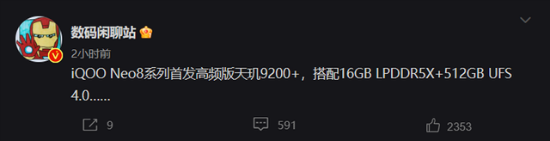 iqooneo8是什么处理器?是5g手机吗?支持双卡双特吗..2023-03-15
iqooneo8是什么处理器?是5g手机吗?支持双卡双特吗..2023-03-15